Qué hacer si los contactos de tu iPhone no se sincronizan con iCloud
"Mi Los contactos no se sincronizan de mi iPhone a mi MacBook¿Cómo solucionar este problema? Una vez que actives Contactos de iCloud, tu agenda telefónica estará disponible en todos tus dispositivos Apple con la misma cuenta de ID de Apple. Esto significa que podrás ver, administrar y editar tu agenda telefónica en cualquier dispositivo. Los cambios también se sincronizarán en todos tus dispositivos Apple. Este artículo explica qué puedes hacer si tus contactos dejan de sincronizarse.
CONTENIDO DE LA PAGINA:
Parte 1: Por qué los contactos del iPhone no se sincronizan
Si los contactos de tu iPhone no se sincronizan con iCloud, los cambios no se actualizarán automáticamente en otros dispositivos Apple. Esto puede provocar la pérdida de datos. Antes de ver las soluciones, veamos por qué mis contactos no se sincronizan entre el iPhone, el iPad o la Mac:
1. Utilice diferentes cuentas de Apple en sus dispositivos.
2. Mala conexión a internet.
3. Los servidores de Apple relevantes están caídos.
4. Fallos de software.
Parte 2: Cómo solucionar la sincronización de contactos del iPhone
Solución 1: reinicie iPhone
Lo primero que debes hacer es reiniciar tu dispositivo si los contactos de tu iPhone y iPad no se sincronizan. Aunque es simple, esta solución puede solucionar problemas básicos de software, como que el dispositivo se bloquee.
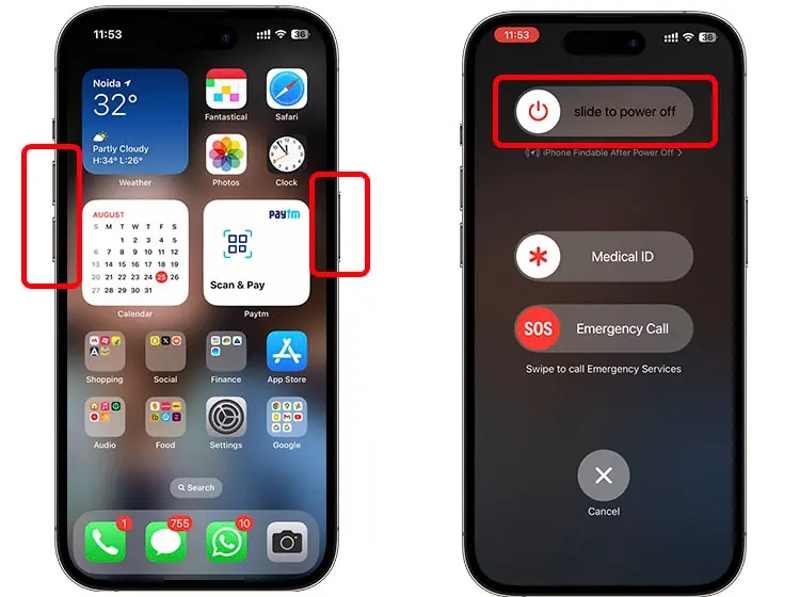
Paso 1: Mantenga pulsada la Lado, arriba o Estela del sueño hasta que aparezca la pantalla de apagado. Para un iPhone con Face ID, mantenga presionado el botón Lado y también Volumen Botón para activar la pantalla de apagado.
Paso 2: Mueva el control deslizante para apagar el dispositivo.
Paso 3: Espere 30 segundos. Luego, mantenga presionado el Lado, arriba o Estela del sueño botón hasta que vea el logotipo de Apple.
Solución 2: Habilitar la sincronización de iCloud para contactos
Si desactivas accidentalmente Contactos de iCloud, los contactos de tu iPhone no se sincronizarán con tu MacBook. La solución es sencilla: comprueba el estado de Contactos de iCloud y asegúrate de que esté activado en tu iPhone.
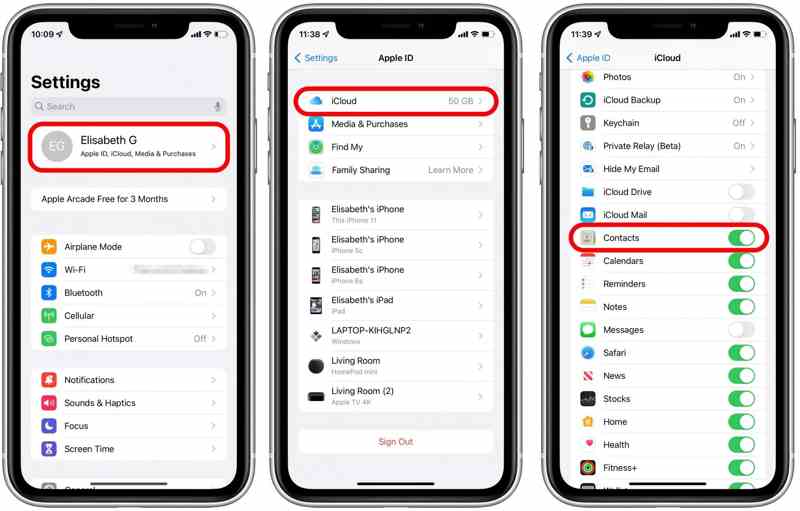
Paso 1: Abre tu aplicación de Configuración.
Paso 2: Toca tu perfil y elige iCloud.
Paso 3: Activar el interruptor de ContactosSi está habilitado, desactive Contactos y vuelva a activarlo.
Solución 3: Verifique los servidores de Apple
iCloud es un servicio en la nube lanzado por Apple. Esto significa que tus contactos se guardan en los servidores de Apple al sincronizarlos con tu cuenta de iCloud. Si los contactos de tu iPhone no se sincronizan, revisa los servidores correspondientes.
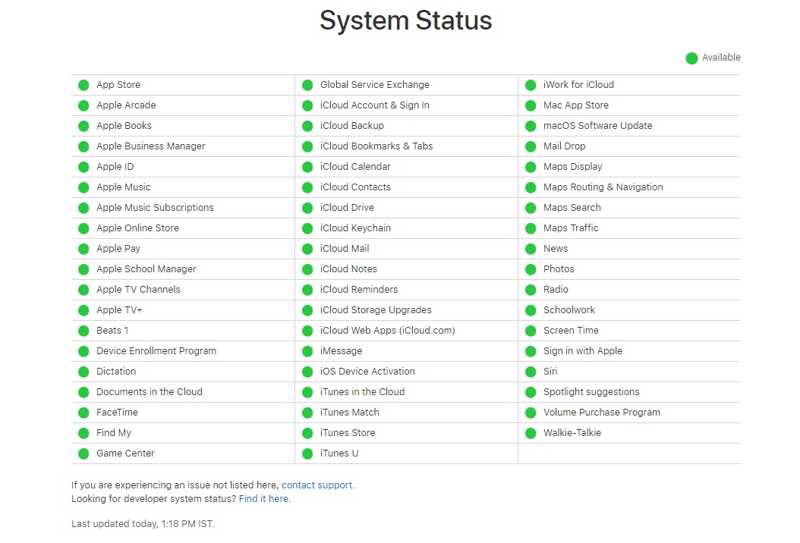
Accede a https://www.apple.com/support/systemstatus/ en un navegador y comprueba el estado de los servidores relevantes. Si algún elemento está marcado con un icono amarillo o rojo, espera a que vuelva a funcionar.
Solución 4: Conéctese a una red Wi-Fi
Tus contactos no se transferirán al nuevo iPhone a través de iCloud si tu dispositivo tiene una conexión a internet deficiente. Se recomienda sincronizar tus contactos mediante una conexión wifi estable.
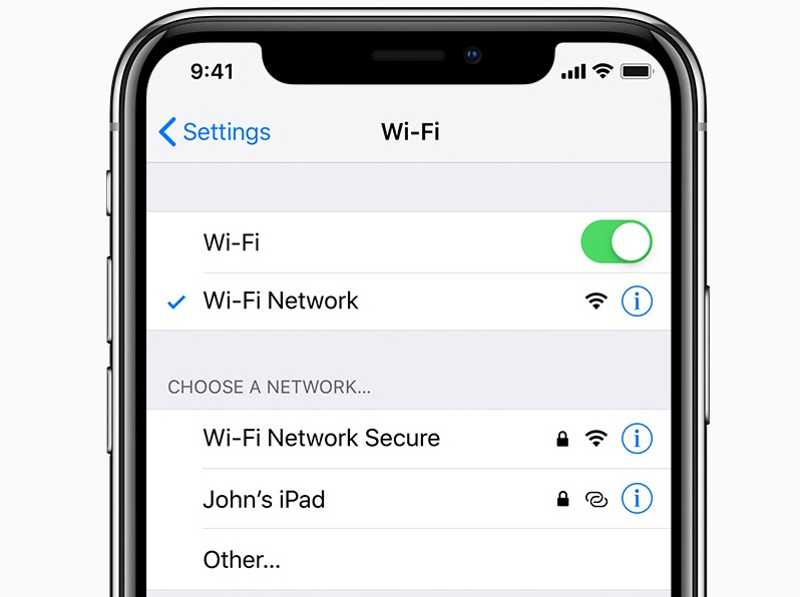
Paso 1: Ejecute el Configuración .
Paso 2: Pulsa para buscar Wi-Fiy activar Wi-Fi.
Paso 3: Luego, conéctate a una red Wi-Fi estable y sincroniza tus contactos.
Solución 5: Vuelva a iniciar sesión en su cuenta de ID de Apple
Otra solución para evitar que los contactos de tu iPhone se transfieran al nuevo teléfono es cerrar sesión y volver a iniciarla. Esto puede resolver problemas relacionados con tu ID de Apple, como la información desactualizada.
Paso 1: Toca tu perfil en el Configuración .
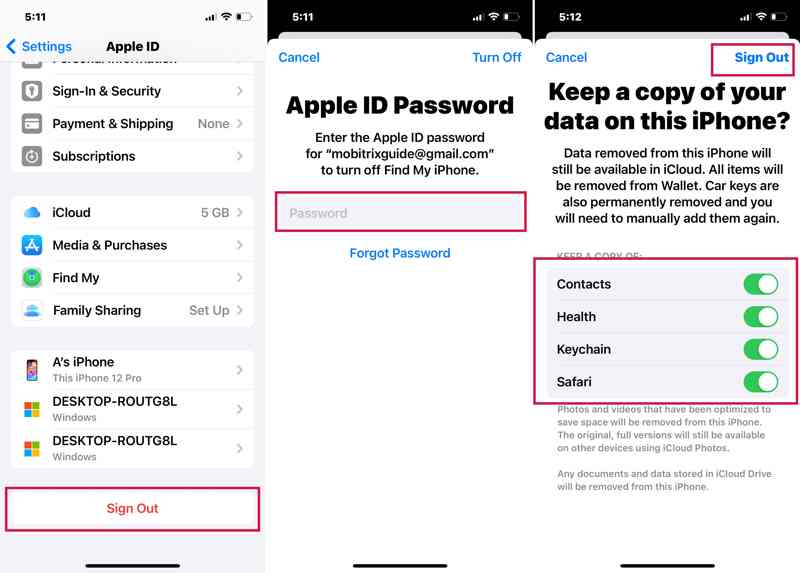
Paso 2: Desplázate hacia abajo y toca Cerrar sesión.
Paso 3: Si se le solicita, escriba la contraseña de su ID de Apple.
Paso 4: Active los tipos de datos que desea conservar y toque Cerrar sesión.
Paso 5: Reinicia tu iPhone.
Paso 6: Pulsa para buscar cuenta de manzana en tu aplicación de configuración.
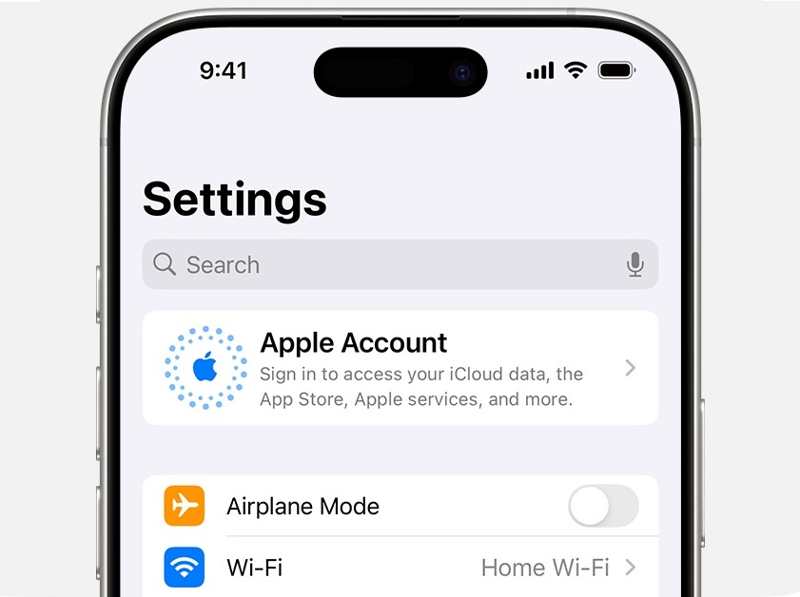
Paso 7: Luego, elija Utilice otro dispositivo Apple or Iniciar sesión manualmente, e inicia sesión con tu cuenta.
Parte 3: La mejor alternativa a iCloud para sincronizar los contactos del iPhone
Si ha probado las soluciones anteriores pero los contactos en el iPhone aún no se sincronizan, es mejor que utilice una alternativa, como Apeaksoft iPhone TransferLe permite sincronizar los contactos del iPhone con una computadora, otro iPhone o un iPad rápidamente.
La mejor alternativa a iCloud para sincronizar contactos de iPhone
- Transferir contactos de iPhone a iPhone o una computadora.
- Trabajar a través de una conexión física.
- Vista previa de los contactos del iPhone para sincronización selectiva.
- Admite los últimos modelos de iPhone y iPad.
Descarga segura
Descarga segura

Cómo sincronizar los contactos de tu iPhone sin iCloud
Paso 1: Conéctese a su iPhone
Ejecuta la mejor herramienta de sincronización de contactos después de instalarla en tu PC. Existe otra versión para Mac. Conecta tu iPhone a tu PC con un cable Lightning. Para sincronizar los contactos del iPhone con el iPad, conecta ambos dispositivos a tu PC.

Paso 2: Vista previa de contactos
Vaya a Contactos en la barra lateral y previsualiza todos los contactos de tu iPhone. También puedes editar la información de cada contacto. Si quieres... transferir videos de iPhone a iPhone, debe seleccionar el Ver Video .

Paso 3: Sincronizar contactos de iPhone
Seleccione todos los contactos que desea sincronizar. Haga clic en el PC botón y elija Exportar a PCSeleccione un formato de archivo y una carpeta de salida, y confirme la sincronización de contactos. Si desea sincronizar los contactos del iPhone con un iPad, haga clic en el icono Móvil Botón y seleccione el dispositivo de destino.

Conclusión
Este artículo demostró cómo solucionarlo Contactos de iPhone que no se sincronizan con Mac, iPad u otro iPhone. Puedes seguir nuestras soluciones paso a paso para sincronizar tus contactos en todos tus dispositivos Apple. Apeaksoft iPhone Transfer es la solución definitiva para sincronizar tus contactos sin iCloud. Si tienes alguna otra pregunta sobre este tema, escríbela a continuación.
Artículos Relacionados
Esta es una guía completa para ayudarle a sincronizar mensajes de texto y iMessage desde un iPhone a un iPad con o sin iCloud.
Siga nuestra guía paso a paso para sincronizar iPod con iTunes con un cable o de forma inalámbrica, incluyendo música, archivos, documentos y aplicaciones.
¿Quieres sincronizar tus contactos de Facebook con tu iPhone? Aquí tienes 6 métodos probados para importar contactos, fotos y más a tu dispositivo iOS.
¿Se detiene la sincronización de iMessage de repente un día y no sabes cómo solucionarlo? No te preocupes. Este artículo te ofrece 8 maneras de solucionarlo.

